Как найти первоисточник изображения в Интернете
Каждый, кто сегодня работает с оформлением текста, сталкивался, пожалуй, с такой проблемой: в архиве есть подходящая картинка, да только непонятно, кто её автор. И ни по названию изображения, ни по техническим параметрам его не вычислить.
Можно, конечно, отказаться от использования изображения или, если речь не о СМИ, а о личном блоге, извиняясь и кланяясь использовать чужое с припиской «Автор, отзовись!» Но тем, кто подходит к вопросу авторских прав серьезно, решить проблему поиска поможет так называемый «обратный поиск картинки».
Строго говоря, такой поиск далеко не в новинку для фотографов с бильд-редакторов, которые наверняка в большинстве своем подкованы в этом вопросе. А вот обычные журналисты, как показал неформальный опрос среди знакомых коллег, далеко не всегда могут похвастать такими знаниями.
Поэтому «открою Америку» и расскажу, как искать в сети автора и источник для имеющегося безымянного изображения. Кстати, заодно «обратный поиск» поможет найти не только источник, но и ту же картинку в другом размере, а также изображения, похожие по цвету, узору и т.д. Кроме того, он же отличный помощник для авторов изображений, которым станет легче проверить, не бродит ли их произведение по Интернету, взятое кем-то без разрешения.
TinEye
Первой представлю «старушку» – поисковую машину, специализирующуюся на Reverse Image Search, то есть на обратном поиске картинок, уже целых шесть лет. TinEye была разработана в 2008 году канадской фирмой Idee Inc.
Язык: английский. Интерфейc простой.
Использование бесплатное для некоммерческих целей.
Слева на странице с симпатичным роботом можно загрузить картинку с помощью классической навигации или способом перетаскивания (Drag&Drop) с винчестера. По желанию справа можно задать поиск автора, загрузив только URL-адрес картинки, стоящей в Интернете.
Ищет TinEye довольно быстро и качественно. При тестовом поиске ресурс выдал результат в почти 5 миллиардов просмотренных картинок за две (!) секунды и шесть конечных результатов поиска, среди которых не было случайных.
Плагин этого поисковика можно установить практически на любой популярный браузер, так он всегда будет под рукой.
Единственный недостаток – понять, куда ведет найденная ссылка, можно только нажав на нее. В результате в поиске могут оказаться сайты на языках, которые вы не понимаете, и ваша работа несколько затянется.
RevIMG
Язык: английский. Интерфейс простой.
Использование бесплатное.
Хотя у данного поисковика есть даже App для Андроида, он несколько неповоротлив и производит впечатление реликта из тех времен, когда мониторы были на много меньше. С той же тестовой картинкой, что и в первом примере, он выдал всего 10 результатов, и к тому же растянул их выдачу на целых две страницы. Кроме того, ни одна ссылка не была тем, что мы искали, хоть и все как минимум отдаленно напоминали искомую картинку цветовой гаммой.
Однако у поисковой машины RevIMG есть и свои преимущества. Так, здесь можно не только загрузить для поиска картинку или ссылку на нее, но и сузить поиск, задав тематическую категорию, а также можно выделить лишь часть загруженной картинки, что особенно удобно, если картинка была изменена или использована в коллажах.
Google Картинки
Язык: зависит от Ваших настроек. Интерфейс суперпростой.
Использование бесплатное.
Опцию обратного поиска картинок Google предлагает уже с 2011 года. Чтобы ею воспользоваться, в поле поиска картинок надо предварительно нажать на маленькое изображение фотокамеры. Искать можно как по адресу опубликованного в Интернете изображения, так и по самой картинке, загрузив ее обычной навигацией или перетаскиванием с винчестера.
С той же тестовой картинкой, что и в первых двух случаях, менее чем за одну секунду поисковик смог найти целых 56 результатов, кроме того, внизу страницы с результатами был также выбор картинок, визуально похожих по искомую. На странице выдачи также сразу видна часть текста с сайта, на который ведет ссылка, что упрощает выбор при поиске.
Таким образом, учтя ошибки и недоработки конкурентов, Google, похоже, дал нам в руки пока самую успешную поисковую машину для обратного поиска картинок из всех имеющихся.
P.S. Кстати, в ходе тестовых поисков нам удалось выяснить, что одна из женщин, изображенных на картинке, Глория Стайнем – знаменитая американская феминистка. А вот автора фотографии найти так и не получилось. Ну что ж, для чистоты эксперимента не будем скрывать этот факт. Техника поиска пока не идеальна, и разработчикам поисковых машин есть над чем работать и дальше.
В этом МК хочу показать очень полезную функцию поиска по картинке. Ведь часто у мастериц бывает такое, что лежит картинка на компьютере 10-летней давности, хочется по ней что-то смастерить, но автора ее уже никто не помнит. Или даже другой вариант. Лежит у Вас на компьютере сохраненная старая картинка, а качество на ней жуткое до ужаса. И захотелось по ней что-то опять-таки смастерить, но маленький размер или размытость не дают максимального удобства. Или даже третий вариант. Вам кто-то сказал по секрету, что Вашу работу «украли» и используют под своим именем (неприятно, конечно, но, к сожалению, бывает и такое).
Возможно, есть и другие способы и сервисы для данной задачи, но я пользуюсь предложенным ниже, и других способов не искала за ненадобностью.
В общем, для нашей сложной задачи, заходим на сайт https://www.google.com. У меня эта ссылка сразу перенаправляется на украинский сайт https://www.google.com.ua. У Вас, возможно, тоже перенаправится на «родной» домен для данной местности. Но это не имеет значения.
В новом окне появляется похожая картинка, но она немного отличается. Справа от строки поиска появился значок фотоаппарата (обвела его красным квадратиком). Нажимаем на этот значок.
После нажатия значка, появится вот такое маленькое окошечко в середине. Теперь у нас появилось две возможности: либо выбрать нужную картинку у себя на компьютере (чтобы найти похожую), либо указать ссылку (например, на Стране Мастеров) на картинку, чтобы найти идентичную. Для выбора картинки на компьютере нажимаем «загрузить файл» (обвела овалом красным, криво), а для поиска по ссылке на картинку — копируем адрес ссылки в строку поиска (там где красный крестик я поставила). Затем нажимаем кнопку «поиск по картинке», или просто клавишу Enter.
Привожу пример поиска по картинке, сохраненной на компьютере. Когда я ее выбрала, мне выпал такой результат. Понравилась картинка с совушками, и решила узнать автора и посмотреть в более качественном виде. Вот и узнала=) Плюс увидела много других интересных картинок автора 🙂
Если же Вы хотите найти картинку, похожую на одну из найденных в Интернете, нужно скопировать ссылку на эту картинку. Для этого правой кнопкой мыши нажмите на самой картинке, и выберете «Копировать адрес изображения» или как в моем случае. В разных программах эта функция может называться по-разному, но смысл всегда один. После этого в меню (пункт 4), где я нарисовала красный крестик, нажимаем «вставить». Теперь можем искать:)
Вот такой результат поиска мне выпал. Как видите, кроме Страны Мастеров эта картинка больше нигде не «засветилась», и хорошо=)
Поле «похожие изображения» может выдавать модификации Вашего, если такие имеются (кто-то обрезал фото или добавил свой логотип). В моем случае, поиск выдал просто похожие по цветовой гамме изображения.
Если же Вам нужно найти фотографию, похожую на свою (или по цветовой гамме, или определенный элемент того же цвета), то после самой картинки в строке поиска можете дописать ключевые слова. В примере я дописала «валяшка», и сразу мне поиск выдал сайты с похожими названиями, а «похожие изображения» отфильтровались, и на фото появились похожие валяшки.
Удачных находок и спасибо за внимание!
Как найти первоисточник фото в Интернете
 Есть ряд ситуаций, когда важно узнать, кем, где и когда было впервые опубликовано фото, найденное в сети. На первый взгляд это кажется нереальным, когда картинка растиражирована многочисленными пользователями и Интернет-ресурсами. Однако это возможно. Многие современные сервисы без проблем помогут найти ответ на вопрос: «Как найти первоисточник фотографии в Интернете?».
Есть ряд ситуаций, когда важно узнать, кем, где и когда было впервые опубликовано фото, найденное в сети. На первый взгляд это кажется нереальным, когда картинка растиражирована многочисленными пользователями и Интернет-ресурсами. Однако это возможно. Многие современные сервисы без проблем помогут найти ответ на вопрос: «Как найти первоисточник фотографии в Интернете?».
Зачем искать первоисточник фотографии
Поиск может понадобиться для работы или в личных интересах. Самые распространенные причины, по которым ищут первоисточник:
- необходимость указать автора фотографии;
- проверка достоверности информации, найденной в Интернете;
- если нужно фото в максимальном разрешении.
Также сервисы по поиску первоисточника помогают найти свои картинки, без спроса взятые другими пользователями или сайтами. Найдя похитителей, можно напомнить им о законе об авторских правах и потребовать оплату.
На что обращать внимание при поиске
 Чтобы найти первоисточник изображения, важно учесть несколько моментов:
Чтобы найти первоисточник изображения, важно учесть несколько моментов:
- Первая фотография должна быть наивысшего разрешения. Это доказывает, что она использовалась в Интернете наименьшее количество раз;
- Если поисковый сервис выдал сразу несколько картинок одинакового разрешения, оригинал можно определить по большему размеру или наличию метаданных;
- Некоторые сервисы (например, Google) позволяют отбирать фотографии по дате публикации. Чтобы ее найти, следует перейти в меню «Инструменты поиска», а затем в папку «Время». Затем указать необходимый временной отрезок. Так будет нетрудно распознать оригинал. Такое фото будет опубликовано раньше других;
- Стоит обращать внимание и на сопроводительный текст к изображениям. К одинаковым картинкам может быть написан совершенно разный текст. Такие манипуляции часто используют в фейковых новостях, что полностью меняет отношение пользователей к снимкам;
- Чтобы помешать обнаружению первоисточника при создании неправдоподобных новостей, фотографии нередко зеркалят. То есть переворачивают изображение зеркально в фоторедакторе. Или кадрируют. Так что, когда обычный поиск не дает результат, можно также загрузить снимок в сервис в зеркальном виде, и попробовать вновь;
- Также порой обнаружению первоисточника способствует размытие картинки. Можно прибегнуть к этому способу, если четкий снимок не был найден. Когда изображение размыто, поисковые системы концентрируются не на деталях, а на общих контурах фотографии.
Если нужная фотография найдена в социальных сетях, и важно установить достоверность поста, следует изучить профиль пользователя. При этом стоит обратить внимание на следующие моменты:
- Время создания аккаунта. Если информация не отображается, можно посмотреть, когда пользователь опубликовал первую аватарку. Чаще всего, это время соответствует времени создания профиля. В Twitter и ВКонтакте есть специальные сервисы для проверки времени открытия аккаунта;
- Активность пользователя и взаимодействие с другими профилями;
- Связанность интересующего поста с фотографией с общей темой профиля;
- Указано ли реальное имя человека и связана ли страница с другими профилями в соцсетях;
- Есть ли информация о местонахождении владельца странички;
- Указана ли профессия.
Все это поможет найти автора и определить реальность фотографии и сопроводительного текста.
Сервисы для поиска по картинкам
Расскажем о нескольких сервисах, помогающих найти первоисточник фото.
TinEye
 Это один из первых ресурсов, который позволил использовать обратный поиск снимков в Интернете. Он действует с 2008 года и основан канадской компанией Idee Inc.
Это один из первых ресурсов, который позволил использовать обратный поиск снимков в Интернете. Он действует с 2008 года и основан канадской компанией Idee Inc.
В сервисе достаточно просто разобраться, несмотря на то, что он работает только на английском языке.
При использовании для личных целей с сервисом можно работать бесплатно.
Форма для загрузки и поиска картинки расположена в центре стартовой страницы сайта. Можно загрузить ее классическим способом или перетащить с винчестера. Здесь же можно попробовать отыскать автора фотографии, указав URL-адрес изображения, найденного в сети.
Сайт работает очень быстро и эффективно. Выдает огромное количество результатов и без погрешностей.
Если поиск первоисточника фото необходим часто, можно установить плагин этого сервиса. Он подойдет для любого из популярных браузеров.
Есть у этого ресурса и один минус. Чтобы понять, куда ведут отобразившиеся ссылки, необходимо нажать на них. При этом можно оказаться на сайтах других стран, язык которых будет непонятен пользователю. Так работа по поиску первоисточника изображения может занять много времени.
RevIMG
 Сервисом можно воспользоваться бесплатно. У него достаточно простой интерфейс, но язык английский.
Сервисом можно воспользоваться бесплатно. У него достаточно простой интерфейс, но язык английский.
Среди преимуществ этого поисковика картинок – возможность задать тему поиска, а не только загрузить фотографию и ее URL-адрес. Так удастся значительно сузить поиск. Сервис также позволяет выделять определенную часть изображения. Это актуально, когда искомое фото включено в коллаж.
У сервиса есть также приложение для Android.
При этом можно отметить несколько недостатков. Сайт работает медленнее и не так точно как конкуренты. Может выдавать меньшее количество результатов и делать ошибки. Например, отображать не искомое фото, а похожие на него по цветовой гамме.
Яндекс Картинки
 Этот сервис также помогает осуществлять обратный поиск фотографий. Можно выбрать интерфейс на русском.
Этот сервис также помогает осуществлять обратный поиск фотографий. Можно выбрать интерфейс на русском.
Позволяет искать как целое изображение, так и его фрагмент.
Можно выбрать фото в Интернете или на компьютере.
В результатах поиска отображаются идентичные фотографии и те, что немного отличаются от указанного снимка.
Эффективность поиска зависит от наличия или отсутствия указанной картинки в Интернете и ее индексации поисковой системой.
Чтобы отыскать первоисточник, понадобится:
- Зайти в сервис Яндекс картинки;
- Нажать на иконку фотокамеры в правой части поисковой строки;
- Выбрать файл, перетащить его или написать URL-адрес.
После этого система укажет все найденные результаты.
Google Картинки
 Сайт можно использовать бесплатно. Он очень простой, и язык можно выбрать на свое усмотрение. В том числе русский.
Сайт можно использовать бесплатно. Он очень простой, и язык можно выбрать на свое усмотрение. В том числе русский.
С поиском первоисточников картинок Google позволяет работать с 2011 года.
Дает быстрый и точный результат. Кроме идентичных фотографий в отдельной части страницы отображает снимки, похожие на заданный в поиске.
Удобно, что при выдаче результатов видна часть теста с ресурса, на который ведет ссылка.
Алгоритм действий для обратного поиска фото:
- Открыть Google Картинки;
- Нажать на значок с фотоаппаратом в правой части поисковой строки;
- Выбрать кнопку «Загрузить файл» или «Указать ссылку»;
- Ввести нужные данные или загрузить фото и нажать на кнопку «Выбрать».
Сервис моментально покажет все найденные результаты. Из них следует выбрать подходящий и перейти на нужный сайт. Вот и все.
Если пользователю нужно найти первоисточник фотографии, это не составит труда. Сервисы TinEye, RevIMG, Google Картинки, Яндекс Картинки и другие помогут сделать это в несколько кликов. Чтобы разобраться, где в выданных результатах сам первоисточник, следует обратить внимание на размер и разрешение снимка, наличие метаданных, время съемки. Так проще определить достоверность информации, найти автора фото или отследить плагиат своих фотографий.
Забыли про уроки МХК в школе? А порой приходишь на вечеринку в богемное общество и попадаешь впросак со всеми этими картинами и художниками. Ван Эйк или Ван Дейк? «Мишка на севере» или «Утро в сосновом лесу»? Моне и Мане — точно разные ребята? В таких случаях на помощь спешит интернет. Ресурс BoredPanda собрал несколько глупых, но действенных способов угадать художника по его картинам. Порой это еще и весело. Итак, вот 15 правил, которых вам хватит на первое время.
1. Картина напоминает какой-то кислотный трип? Что ж, почти наверняка автор шедевра — Сальвадор Дали.
2. С портрета на вас смотрит давно подсевший на бутылку бродяга, помятое лицо которого словно освещено тусклым уличным фонарем? Ха, да это же маэстро Рембрандт!
3. Ой, у этой женщины голова поломалась. Любые странные деформации тела прозрачно намекают, что перед вам картина Пабло Пикассо.
4. Смотрите, как много мелких голых людей, чокнутых животных и плодов воспаленного сознания! Значит, точно Иероним Босх.
5. Что-то похожее на табличку Excel с разноцветными квадратами. Поздравляем, вы только что познакомились с творчеством Пита Мондриана, одного из основоположников абстракционизма.
6. Пестрая палитра и грустные люди на какой-нибудь старомодной вечеринке… Так вы узнаете почерк Эдуарда Мане.
7. Все еще довольно пестро, но уже без людей. Значит, Клод Моне.
8. Опять пестро и с тусующимися людьми, но на этот раз веселыми и довольными? Так видел мир Пьер Огюст Ренуар.
9. Преобладают пейзажи словно из «Властелина колец», подернутые голубоватой дымкой, а на первом плане позирует Мадонна с аристократическим профилем и волнистыми волосами? Называйте Леонардо да Винчи — не ошибетесь.
10. Если на вас томно-похотливо взирает мужчина, похожий на кудрявую женщину с большущими глазами, это Караваджо.
11. Обнаженные накачанные мужчины ни на что не намекают, кроме как на авторство Микеланджело.
12. Что? Чрезвычайно серьезная усатая женщина с монобровью? Наверняка очередной автопортрет темпераментной Фриды Кало.
13. Если картины с очень темным фоном, а у изображенных людей выражение лица как при пытках, то, скорее всего, написал это Тициан.
14. Рубенса можно безошибочно узнать по пышнотелым женщинам.
15. Погодите-ка… Почему все люди на этих картинах, включая женщин, похожи на Владимира Путина? Все потому, что работал над ними нидерландский портретист Северного Возрождения Ян Ван Эйк.
Библиотека Onliner: лучшие материалы и циклы статей
Наш канал в Telegram. Присоединяйтесь!
Быстрая связь с редакцией: читайте паблик-чат Onliner и пишите нам в Viber!
«Как по фото найти информацию?» – Яндекс.Кью
В Яндекс или Google картинках загрузите любое изображение или фотографию и сервисы Вам предоставят информацию о том, кто изображен на фото (если это известная личность), какой объект, что за место и т. д. Если же будете загружать фотографию обычного человека или случайного места, то сервисы покажут похожие изображения, помимо этого предоставят список сайтов, с помощью которых Вы сможете найти необходимую информацию. Помимо этого существует еще ряд сайтов, где можно выполнить поиск по фотографии и получить дополнительные сведения о ней. К таким сервисам относится:
- Pic2Map;
- TinEye;
- Jeffrey’s Image Metadata Viewer;
- IMGonline;
- FindFace и т. п.
—
Найти больше информации Вы сможете, когда поймете, как работают подобные сервисы. Если в кратце, то есть такое понятие, как метаданные фотографии — информация о свойствах и признаках того или иного фото (тип камеры, модель телефона, имя, местонахождения и другие данные о нас и нашем устройстве ). Для большего понимания понятия, в статье «Метаданные – как узнать, где была сделана фотография?» есть прекрасное описание по этому поводу: «Цифровая фотография (то, что мы видим и анализируем с внешней стороны) является своего рода пирогом, который испекла любящая мама и поставила на стол – мы видим его, но не знаем, что внутри. Метаданные – информация о том, как и где была сделана фотография, название города или достопримечательности, время, дата, устройство, т. е. другими словами – пирог в разрезе, когда уже можем сказать о структуре, цвете, о том какие ингредиенты внутри, в каком виде, количестве, объеме, какой у него вкус и т. д. »
В целом, любой текстовый документ, файл или графический материал (т. е. видео или фотография, о который Вы спрашиваете) созданный нами с помощью компьютера или мобильного устройства имеет часть скрытой информации — именно она и позволяет находить нам информацию о человеке или объекте.
Этот сайт позволит найти картину по фотографии
Если вас впечатлит какое-то полотно в галерее или просто захочется узнать его автора, то на помощь придёт этот сервис. Достаточно вставить ссылку на изображение, и сайт тут же отыщет максимально похожее произведение искусства.
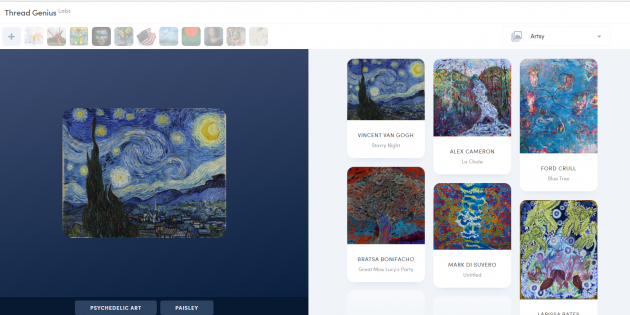
Поиск осуществляется по базе Artsy — бесплатной платформы, предназначенной для коллекционеров. Поэтому отыскать в ней можно много всего интересного, даже если на сайте нет именно той картины, которую вы хотели увидеть.
Сервис также позволяет выделить отдельный элемент изображения и найти что-то похожее на него. Для удобства снизу появляются слова-идентификаторы с основными цветами и жанром картины.
Найти картину →
Поиск профиля в Facebook с картинки
У вас была фотография кого-то и вы хотите узнать о нем больше? Может быть, вы хотите знать их имя, дату рождения, адрес электронной почты, где они работают, или если они не замужем.
Используя метод, описанный ниже, вы сможете найти их профиль в Facebook, и, если они предоставили информацию, которую вы хотите опубликовать, вы найдете ответы, которые вы ищете.
Это жутко? Только если ты подонок.
Использование фотографии для поиска профиля человека в Facebook
- Первым делом нужно сделать имя файла фотографии.В большинстве веб-браузеров вы можете щелкнуть правой кнопкой мыши фотографию и выбрать «Просмотр фотографии» или «Просмотр изображения».
- Найдите имя файла. Он может заканчиваться на .jpg или .png, и если он из Facebook, он будет иметь «fb» где-то в начале.
- Посмотрите, как в файле есть три набора чисел, разделенных чертами (_) или точками? Найдите средний номер. Например, вы можете увидеть URL, который содержит что-то похожее на это:
fbid = 65602964473589 & set = a.101484896592068.2345.10000116735844 & type - Найдите это среднее число.В приведенном выше примере я звоню «101484896592068» на средний номер. Этот номер является идентификатором профиля из профиля пользователя Facebook. В этом примере номер длиной 15 цифр, но ваш может быть длиннее или короче. Хотя не должно быть десятичного числа.
- Скопируйте и вставьте следующее в адресную строку вашего браузера: https://www.facebook.com/photo.php?fbid=
- В конце без пробела скопируйте номер идентификатора профиля, который вы нашли: https://www.facebook.com/photo.php?fbid=101484896592068
- Перейдите по адресу и вы должны увидеть профиль пользователя Facebook с картинки!
Теперь попробуй.У вас есть фото с этими номерами: 49231_618193578354315_9532_n.jpg. Можете ли вы найти профиль на Facebook?
Могу ли я использовать распознавание лиц, чтобы найти личность кого-то?
Пока нет … но несколько компаний работают над тем, чтобы сделать это возможным!
,PremiumBeat blogEnterprisePric ing
Войти
Зарегистрироваться
Меню
ФильтрыВсе изображения- Все изображения
- Фотографии
- Векторы
- Иллюстрации
- Редакция
- Кадры
- Музыка
- Поиск по изображению
найти 10 отличий
.от Steven Melendez Обновлено 21 декабря 2017 г.
Если вы пытаетесь найти место, где была сделана фотография на Facebook, вы можете увидеть, человек, который загрузил его в Facebook, включал любую географическую информацию, проверял другие посты этого человека примерно в то же время, чтобы найти дополнительную информацию, или выполните поиск изображений в Интернете, чтобы узнать, можете ли вы найти фотографию в другом месте с более подробной информацией.
Службы определения местоположения Facebook
Когда кто-либо загружает фотографию в Facebook, ему или ей предоставляется возможность добавить местоположение, где эта фотография была сделана через Службы определения местоположения Facebook.
Если кто-то так и сделал, вы увидите название места и символ булавки на карте в конце заголовка записи. Места размещения фотографий на Facebook обычно ссылаются на краткое описание самого места. Нажмите на название места, чтобы узнать больше информации об этом месте, посмотреть, где оно находится на карте, и даже проложить маршрут там.
Поиск подсказок в других сообщениях
Если кто-то опубликовал изображение без пометки местоположения и не добавил в подпись что-либо, указывающее, где оно было сделано, вы все равно сможете найти подсказки в других сообщениях этого человека ,
Нажмите на имя человека на фотографии. Прокрутите страницу профиля до сообщений, добавленных примерно в то же время, что и фотография. Посмотрите, найдете ли вы что-нибудь, что могло бы указать, где человек находился в то время.
Конечно, если вы чувствуете себя комфортно, вы всегда можете отправить человеку, который сделал фотографию, сообщение в Facebook или связаться другим способом, чтобы спросить, где была сделана фотография.
Поиск изображений с помощью Google Image Search
Если вы не можете найти какие-либо подсказки на самом Facebook о том, где была сделана фотография, вы можете использовать онлайн-инструмент поиска изображений, чтобы увидеть, можете ли вы найти фотографию или подобную один в другом месте онлайн.
Google Image Search является одним из популярных инструментов для этого.
- Щелкните правой кнопкой мыши на фото, о котором вы хотите узнать больше.
- Нажмите Скопируйте адрес изображения в контекстное меню.
- Зайдите на https: // images.google.com/
- Нажмите кнопку Поиск по изображению , которая выглядит как камера.
- Вставьте адрес изображения в окно поиска.
- Нажмите Поиск по Изображение для просмотра похожих изображений в Интернете.
- Нажмите любое из изображений, чтобы увидеть больше информации о нем.
- Нажмите Посетите страницу , чтобы увидеть веб-сайт, на котором размещено изображение.
Поиск изображений с TinEye
TinEye — еще один популярный инструмент для поиска похожих изображений в Интернете.
- Щелкните правой кнопкой мыши на фото, о котором вы хотите узнать больше.
- Нажмите Скопируйте адрес изображения в контекстное меню.
- Перейдите на https://www.tineye.com/
- Вставьте адрес изображения в поле поиска.
- Нажмите кнопку Поиск .
- Нажмите любой из результатов, чтобы сравнить его с изображением, которое вы нашли на Facebook.
- Нажмите на ссылку рядом с любым изображением, чтобы увидеть сайт, на котором оно появилось.
От пещеры к экрану компьютера Дэвида Хокни
История картин Дэвида ХокниИстория картин начинается в пещерах и заканчивается экраном компьютера. Кто знает, куда это пойдет дальше? Но одно можно сказать наверняка, проблема остается той же: как вы представляете трехмерный мир на двухмерной поверхности?
Дэвид Хокни родился 9 июля 1937 года в Брэдфорде, Англия. Учился в Брэдфордской гимназии, а затем в Областном художественном колледже.Он выиграл призы и признание. В то время он начал рисовать маслом. Он разработал
История картин Дэвида ХокниИстория картин начинается в пещерах и заканчивается на экране компьютера. Кто знает, куда это пойдет дальше? Но одно можно сказать наверняка, проблема остается той же: как вы представляете трехмерный мир на двухмерной поверхности?
Дэвид Хокни родился 9 июля 1937 года в Брэдфорде, Англия. Учился в Брэдфордской гимназии, а затем в Областном художественном колледже.Он выиграл призы и признание. В то время он начал рисовать маслом. Он разработал личную работу. В 1957 году он получил национальный диплом на экзамен по дизайну, а затем он поступил в школу живописи Королевского колледжа в Лондоне. Хоккей начал рисовать о своей сексуальной ориентации.
В 1960-х годах он открыл и жил в Америке. Он познакомился с современными известными художниками. Он особенно ценил Калифорнию. Преподавал в университете Айовы. Он использовал фотографию. В 1966 году он встретил Питера Шлезингера и испытал свой первый настоящий роман до 1971 года.Полотно «Портрет художника» (бассейн с двумя фигурами) входит в рамки этого периода. После этого Дэвид Хокни страдал от депрессии. В 1980-х он обратился к фотоколлажу, начал серию автопортретов. В 1990-х годах он экспериментировал с растущими технологиями.
Картина Дэвида Хокни 1972 года взлетела до 90,3 миллиона долларов на Christie’s в четверг, побив рекорд самой высокой цены, когда-либо уплаченной на аукционе за работу живого художника.
С комиссией Christie’s, «Портрет художника (пул с двумя фигурами)», превзошла предварительную оценку аукционного дома около 80 миллионов долларов, после войны между двумя решительными потенциальными покупателями после того, как работа достигла 70 миллионов долларов.
Портрет художника (бассейн с двумя фигурами) — большая поп-арт акриловая на холсте британского художника Дэвида Хокни, выполненная в мае 1972 года. Она имеет размеры 7 футов × 10 футов (2,1 м × 3,0 м) и изображает две фигуры: одна плавает под водой и одна одетая мужская фигура смотрит на пловца. В ноябре 2018 года он был продан за 90,3 миллиона долларов США, что стало самой высокой ценой, когда-либо заплаченной на аукционе за произведение живого художника.
На переднем плане, слева, мы видим бассейн с пловцом.Вода действительно прозрачная с прозрачным эффектом. Мы можем наблюдать два немного разных оттенка синего. Движение воды символизируется изогнутыми белыми линиями. На правой стороне Питер Шлезингер в красном костюме стоит на стороне бассейна. Он смотрит на пловца, но не выглядит выразительно.
На среднем расстоянии и на заднем плане преобладают природа и зеленые цвета. Это действительно зеленый. В растительности у нас также есть штрихи охры. Тем не менее, фон тусклый, как будто он туманный.Он представляет разные холмы и горы, которые Дэвид Хокни мог видеть на юге Франции.
Горизонтальная линия делит холст на две части; нижняя часть состоит из геометрических фигур. Пловец тоже представляет горизонтальную линию, тогда как Питер Шлезингер, фигура рисует вертикальную линию. Холмы и черепица предлагают косые линии. Общая атмосфера довольно гармоничная, спокойная.
10 самых дорогих произведений искусства, проданных на аукционе
15 ноября 2017 года
Salvator Mundi Леонардо да Винчи продан на Christie’s за 400 миллионов долларов (450 долларов.3 м, включая премию аукционного дома)
2 мая 2012 г.
Одна из четырех версий The Scream, созданных Мунком, и единственная, которая находится в частной собственности. Картина продана за 119 922 500 долларов США
30 апреля 2010 года.
Обнаженные, зеленые листья и бюст Пикассо (1932) проданы в Christie’s в Нью-Йорке за 106 482 500 долларов США
12 января 2010 года Альберто Джакометти продал
L’homme qui Marche I (1961) за £ 65 001 250 ($ 105 182 398) на Sotheby’s в Лондоне
5 мая 2004 г.
«Мальчик Пикассо с трубкой» (1905 г.) продан на Sotheby’s в Нью-Йорке за 104 168 000 долл. США
8 ноября 2006 г.
Портрет Густава Климта «Адель Блох-Бауэр II» (1912 год) молоток в Christie’s New York, проданный за 87 936 000 долларов
14 апреля 2008 года Триптих Фрэнсиса Бэкона (1976) продан за 85 долларов.9 миллионов олигарху Роману Абрамовичу
12 ноября 2010 года
Китайская фарфоровая ваза династии 18-го века, проданная за 53 100 000 фунтов стерлингов (85 921 461 доллар США), в аукционном доме Бейнбриджа в Лондоне.
22 марта 2006 года. 51 560 080 фунтов стерлингов (83 429 503 долларов США) на Sotheby’s в Лондоне.
